Đây là một số cách để kết hợp các tài liệu trong Foxit PDF Editor. Các lệnh được hỗ trợ là “Drag và Drop”,menu chuột phải của Windows, và các menu có tích hợp sẵn các chương trình.
1. Kết hợp các tài liệu hay các trang bằng cách kéo và thả
Bạn có thể kết hợp một hay nhiều tệp thành một tệp đã mở hiện có.
- Bên trong Foxit PDF Editor, mở một tài liệu PDF mà bạn muốn kết hợp với các tệp khác vào, sau đó mở bảng điều hướng Pages.
- Đặt một tệp hay nhiều tệp vào thư mục của bạn, kéo và thả chúng trong bảng định hướng.
Chú ý: Những loại tệp có thể có bất kì tệp hỗ trợ giống như danh sách dưới đây.
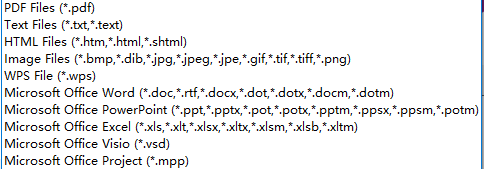
Bạn có thể chỉ ghép một mặt trang trong tài liệu PDF đang mở thành một tài liệu PDF khác. Đây là quy trình thực hiện:
- Trong tài liệu được mở gần đây, ví dụ gọi là a.pdf, mở bảng điều hướng Pages.
- Mở một tài liệu khác là nơi mà bạn muốn trích xuất các trang. Mở bảng điều hướng Pages, bấm chọn một trang hay giữ “Ctrl” và nhấp chuột để chọn tất cả các trang, sau đó kéo và di chuyến con trỏ của bạn đến tên tab a.pdf mà bạn muốn ghép các trang vào (giữ chuột). Bạn sẽ để ý thấy tab hiện tại của bạn được tự động chuyển sang a.pdf.
- Bây giờ trong màn hình tài liệu a.pdf, bạn di chuyển con trỏ của bạn đến bảng điều hướng, xác định vị trí và thả chuột.
Mẹo: Khi bạn đang di chuột giữa các trang lên và xuống trong bảng điều hướng, các trang sẽ cuộn lên hoặc xuống vì thế bạn có thể xác định vị trí mong muốn và thả các trang đã trích xuất của mình.
Chú ý:
Tính năng “Merge documents/pages” hỗ trợ các hình thức tài liệu ít hơn tính năng “Create PDF files” trong Foxit PDF Editor.
Khi bạn tạo các tệp PDF từ File tab>Create>From File trong Foxit PDF Editor, bạn sẽ phát hiện ra nó hỗ trợ các hình thức tài liệu dưới đây:
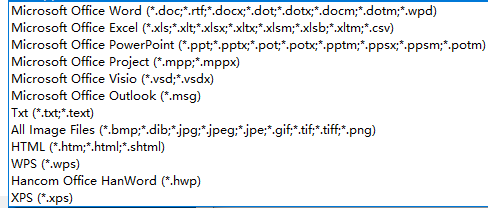
Cả hai tính năng “Create PDF files” và “Merge documents/pages” sẽ không hỗ trợ cho các hình thức tài liệu dưới đây:
XPS(.xps);
Hancom Office HandWord (.*hwp),
Micrsoft Office Outlook(*.msg)
Vì thế khi bạn kéo và thả một trong các hình thức tài liệu không được hỗ trợ như trên vào bảng điều hướng trong Foxit PDF Editor, nó sẽ không được chèn vào các tệp PDF hiện đang mở, nhưng nó sẽ được biến đổi và mở như một tệp PDF mới trong Foxit PDF Editor.
Cần chú ý cho những hình thức tài liệu không được hỗ trợ, dầu tiên bạn phải chuyển nó thành têp PDF trước khi bạn có ghép nó với các hình thức tài liệu PDF được biến đổi khác trong tệp PDF.
2. Hợp nhất các tài liệu bằng cách nhấp chuột phải vào menu
- Mở Windows File Explorer.
- Định vị thư mục, tệp hoặc nhiều tệp, nhấp chuột phải vào các lựa chọn và chọn Combine Files trong Foxit PDF Editor
3. Hợp nhất các tài liệu theo ứng dụng menu
Sử dụng File > Create command
Đối với Foxit PhantomPDF 9.2 và những phiên bản trước đó, hãy làm theo những bước sau:
- Vào Foxit PDF Editor, đi đến File > Create >Combine Files và mở hộp thoại kết hợp.
- Bấm vào nút Add files để chọn một trong các tùy chọn <Add Files, Add Folders hoặc Add Open Files> để chọn các tệp bạn muốn kết hợp, bấm vào Combine để thực hiện tác vụ.
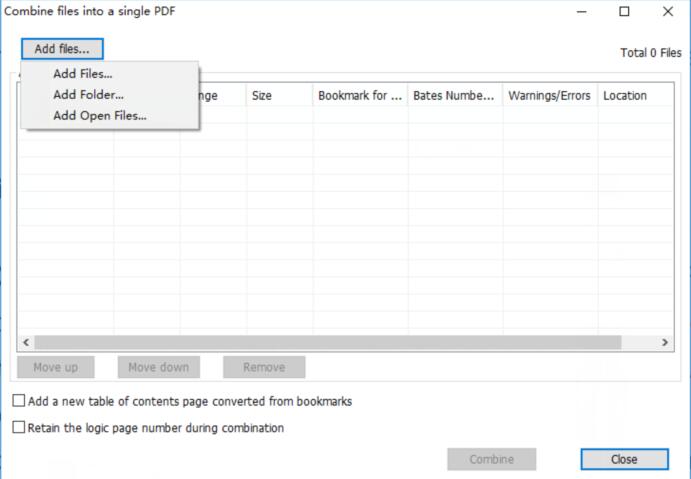
Đối với Foxit PhantomPDF với những phiên bản cũ hơn 9.2, hãy làm theo các bước sau:
- Vào PhantomPDF, đi đến File > Create > From Multiple Files để mở hộp thoại Conversion.
- Chọn một trong những lựa chọn sau < Add Files, Add Folders or Add Open Files>, kiểm tra xem bạn đã chọn “Merge multiple files into a single PDF file”, bấm vào Convert để thực hiện tác vụ.
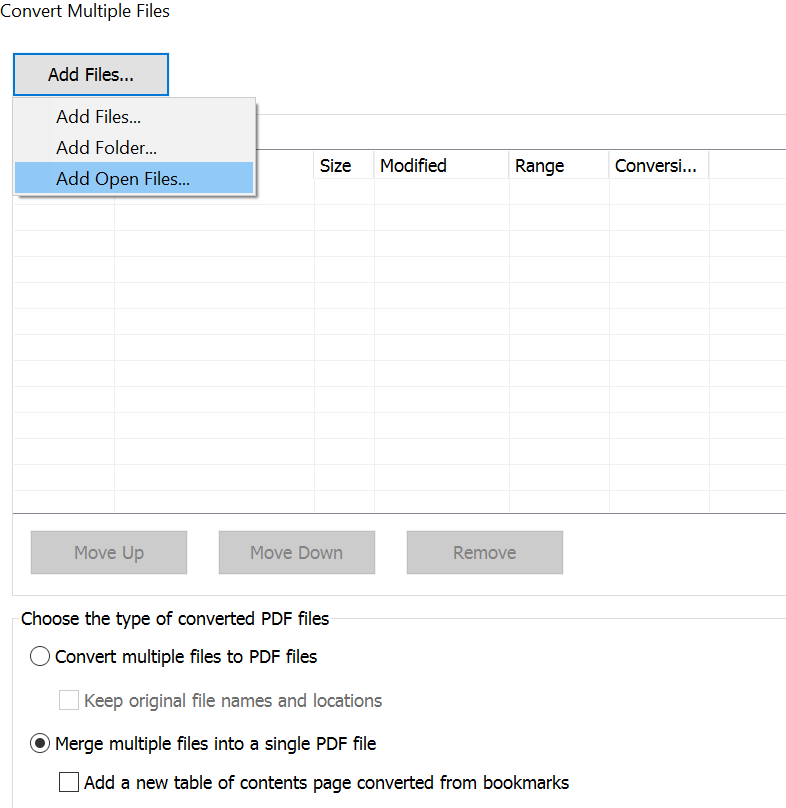
3. Sử dụng Organize > Insert
- Vào PhantomPDF, mở một tệp mà bạn muốn ghép trang vào.
- Đi đến Organize > Insert và chọn một trong những lệnh bên dưới để thực hiện hợp nhất.
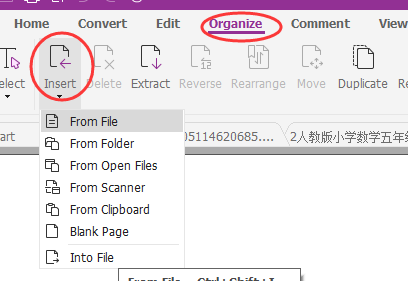
4. Sử dụng chuột phải của Pages
- Bên trong Foxit PDF Editor, mở một tệp bạn muốn hợp nhất các trang thành.
- Mở bảng hướng dẫn Pages, nhấp chuột phải vào hình thu nhỏ của trang nơi bạn muốn chèn các trang đã hợp nhất.
- Chọn Insert pages và chọn một trong các lệnh bên dưới để thực hiện hợp nhất.
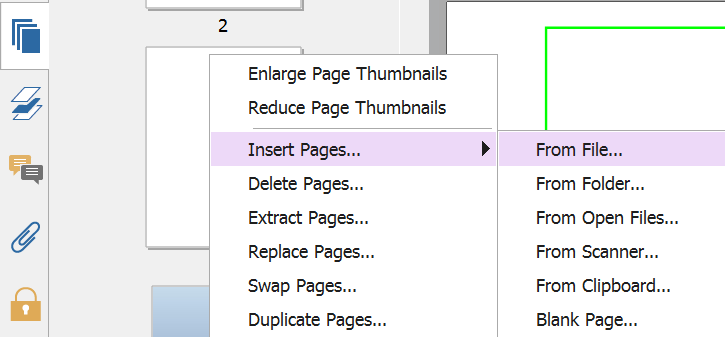
Mong rằng với những thông tin trên có thể giúp các bạn thao tác nhanh và đúng hơn trên Foxit PDF Editor.
Biên tập bởi Thu Uyên – iworld.com.vn


